win10官方升级工具
微软win10升级助手是微软为了帮助大家快速有效升级win10而研发的升级工具.可还是有很多小白用户不知道该如何使用微软win10升级助手,那接下来就一起跟着小编去了解一下吧.如何使用微软win10升级助手呢?虽现在网站上有许多安装win10系统的方法,但都不如官方升级的有保障,还没有升级win10系统的用户,如果你想使用微软win10系统升级助手升级的话就一起跟着小编往下了解一下如何使用微软win10升级助手吧。
win10升级助手使用方法:1,打开网页搜索引擎搜索“下载win10点击下载win10链接进入官网。
2,点击立即下载工具,根据提示进行安装win10升级助手。
3,打开win10升级助手后选择“立即升级这台电脑后,点击下一步。
4,如果选择“为另一台电脑创建安装介质后,可以根据自己的需要进行选择系统版本。
5,这里有两个选择,小编这里选择“ISO文件。
6,自动下载ISO文件,我们等待一会儿。
7,如果不想要更新就选择第二种吧,没什么影响。
8,这里点击跳过,有激活密钥的话也可以直接输入。
9,选择版本后点击“下一步。
10,选择自定义安装。
11,根将win10系统安装在主分区内,最好大于30G。
下面的步骤根据提示操作就可以使用win10系统啦。
关于如何使用微软win10系统升级助手的方法就介绍到这了,如果有什么疑问的话可以在官方公众号内提出,小编会为你解决问题的。
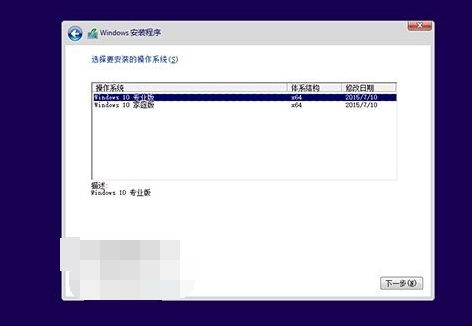 win10升级工具的使用教程
win10升级工具的使用教程Win10系统刚诞生的时候,微软就提供了Win10易升工具帮助用户升级到最新Win10版本的升级助手,能够帮助win7、win8用户升级到win10系统,那么Win10易升工具应该怎么用呢,下面小编就来跟大家说说win10升级工具的使用方法,大家一起来看看吧。
工具/原料:笔记本电脑
系统版本:windows10
品牌型号:联想
下载打开官方升级win10创意者更新的工具易升,点击接受微软软件许可条款
升级工具检测电脑环境是否正常,检测完成后会开始下载win10系统,点击下一步选项。
Windows 10 系统下载中,通过官方工具升级win10会保留原来系统的数据及用户文件。
下载完成后会验证下载的数据是否正确,验证无误后进行下一步过程。
启动win10升级程序,为确保能正确升级win10,会进行电脑硬件的再次检测,保证无误后开始安装过程。如下面图示:
正在升级更新升级中,更新过程电脑将会多次重启与闪屏,这是正常现象,大家不必担心。耐心等待更新过程完成。
最后进入Windows 10 系统桌面,升级完成!
总结:
下载打开官方升级win10创意者更新的工具易升,点击接受微软软件许可条款
升级工具检测电脑环境是否正常,检测完成后会开始下载win10系统,点击下一步选项。
Windows 10 系统下载中,通过官方工具升级win10会保留原来系统的数据及用户文件。
下载完成后会验证下载的数据是否正确,验证无误后进行下一步过程。
启动win10升级程序,为确保能正确升级win10,会进行电脑硬件的再次检测,保证无误后开始安装过程。如下面图示:
正在升级更新升级中,更新过程电脑将会多次重启与闪屏,这是正常现象,大家不必担心。耐心等待更新过程完成。
最后进入Windows 10 系统桌面,升级完成!
以上就是win10升级工具的使用教程啦,希望能帮助到大家。
如何使用MediaCreationTool工具升级win10系统win10系统推出后越来越多用户想要升级,把电脑升级到win10系统的方法有很多种。
大家想要通过win10升级助手来安装win10系统,英文名为“MediaCreationTool”,那么win10升级助手到底要如何使用?阅读下文教程,一起看看操作教程吧。
具体方法如下:1、可以从“微软官方网站”下载此工具;2、安装并运行“Win10安装程序”工具,从打开的安装向导界面中,可以看到此工具提供两种升级方法:“升级安装”和“全新安装”;3、其中“全新安装”模式将利用“存储介质(如U盘、DVD光盘)实现Win10系统的安装。
对此“Windows10安装程序”将自动创建带有启动功能的Win10安装U盘,或者创建ISO镜像文件,并通过创建启动光盘来安装Win10系统;4、其次,我们可以借助“360升级助手”来完成Win10升级安装操作。
打开“360安全卫士”程序,进入“更多功能”界面,从“全部工具”界面中找到“升级助手”按钮点击即可安装此Win10升级工具;5、从打开的“Win10升级助手”主界面中,点击“立即免费升级”按钮,即可自动进入Win10升级过程;6、在此过程中,360升级助手需要检测当前电脑硬件环境是否满足要求,同时针对不能满足Win10升级需要的部分提出解决方案,供用户自行进行优化。
目前,利用“360升级助手”升级Win10系统具有很高的成功率,在线小编也推荐大家使用此升级工具来升级Win10.7、第三个比较有用的“Win10升级工具”就是“腾讯升级助手”,虽然就目前而言,“腾讯升级助手”导致升级后的Win10系统出现蓝屏、无故重启等未知故障,但我们相信经开发人员的修复后,一定能更好的帮助大家快速升级Win10正式版系统。
运行“腾讯Win10助手”工具,此时将自动检测电脑硬件环境;8、当电脑硬件环境满足Win升级需求时,将自动进入Windows10安装包下载界面;9、待Windows10安装包下载完成后,将完成电脑重要资料的备份工作,同时全自动进行Windows10升级过程,最后重启计算机正式进入Windows升级过程。
关于使用MediaCreationTool工具升级win10系统的方法介绍到这里了,总这个方法非常适合电脑新手,轻轻松松即可升级到最新系统了。
添加微信免费领卡
a6754mm
